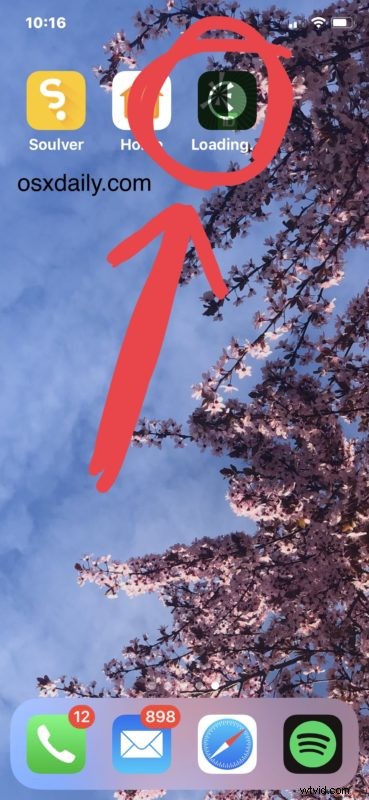
Si está actualizando varias aplicaciones o descargando varias aplicaciones al mismo tiempo en un iPhone, puede optar por priorizar la descarga de una aplicación específica sobre las demás con la ayuda de un truco 3D Touch.
Como ya habrá adivinado, el iPhone debe tener la funcionalidad 3D Touch para tener acceso a la función Priorizar descargas tal como se usa de esta manera. Actualmente no parece haber otros métodos de toque de pantalla para acceder a la misma funcionalidad.
Cómo priorizar la descarga o actualización de una aplicación en iPhone con 3D Touch
- Actualice varias aplicaciones o descargue varias aplicaciones al mismo tiempo desde iOS App Store en el iPhone
- En la pantalla de inicio, use 3D Touch en la aplicación para la que desea priorizar la descarga
- De la lista de opciones disponibles en el menú 3D Touch, elija "Priorizar descarga"
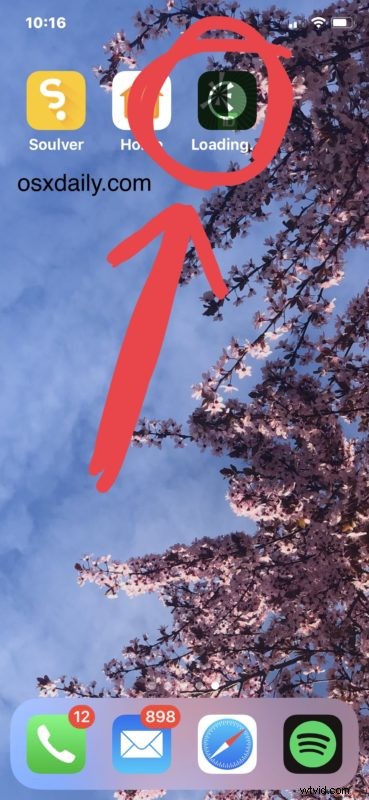
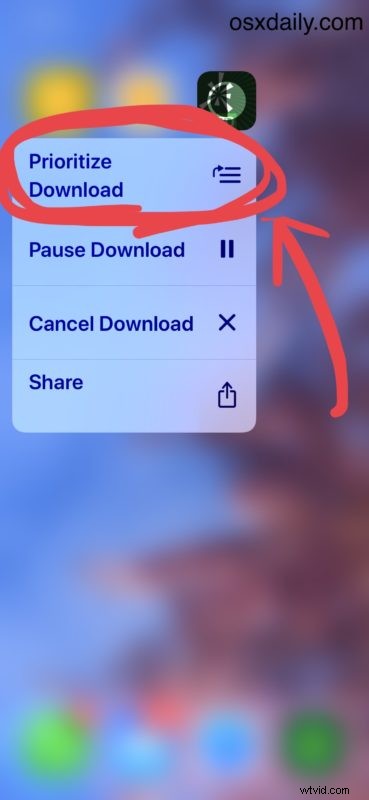
Para los menos familiares, 3D Touch se activa con una presión física firme/fuerte en la pantalla del iPhone, y sabrás cuándo funciona porque sentirás una ligera retroalimentación táctil contra tu dedo. Puede cambiar la sensibilidad a la presión de 3D Touch si lo desea para que le resulte más fácil de usar. 3D Touch no es lo mismo que una pulsación prolongada o un toque normal, y no todos los modelos de iPhone son compatibles con 3D Touch. Si está seguro de que su iPhone tiene 3D Touch pero no funciona, consulte estos pasos de solución de problemas de 3D Touch.
Este truco esencialmente coloca la aplicación prioritaria en la parte superior de la cola de descarga o actualización de la aplicación, esto es útil si está actualizando varias aplicaciones pero necesita usar una en particular lo antes posible. Solo prioriza la descarga de esa aplicación y se descargará antes que las demás.
Otras aplicaciones que se estén descargando se pospondrán, pausarán o ralentizarán para permitir que la aplicación prioritaria se descargue primero.
Este es un truco realmente útil, pero parece estar limitado a funcionar solo con modelos de iPhone 3D Touch y, por lo tanto, no funciona en el iPad u otros modelos de iPhone sin 3D Touch. Si conoce otro método para acceder a la función Priorizar descarga en el iPhone o iPad, que no requiere 3D Touch, compártalo con nosotros en los comentarios a continuación.
